シングルユーザーモードで起動する
CentOS 7系のサーバーをシングルユーザーモードで起動する方法をご案内します。
シングルユーザーモードで起動することにより、ネットワークやデーモンを起動させず、ログインいただけますので、誤設定やファイルシステムの不整合によりOS起動ができない時などにお試しください。
コントロールパネルの操作手順
| [1] | 上段メニューより [サービス] をご選択の上、左メニューより [該当サービス名称] > [サーバー操作] をクリックします。 |
|---|
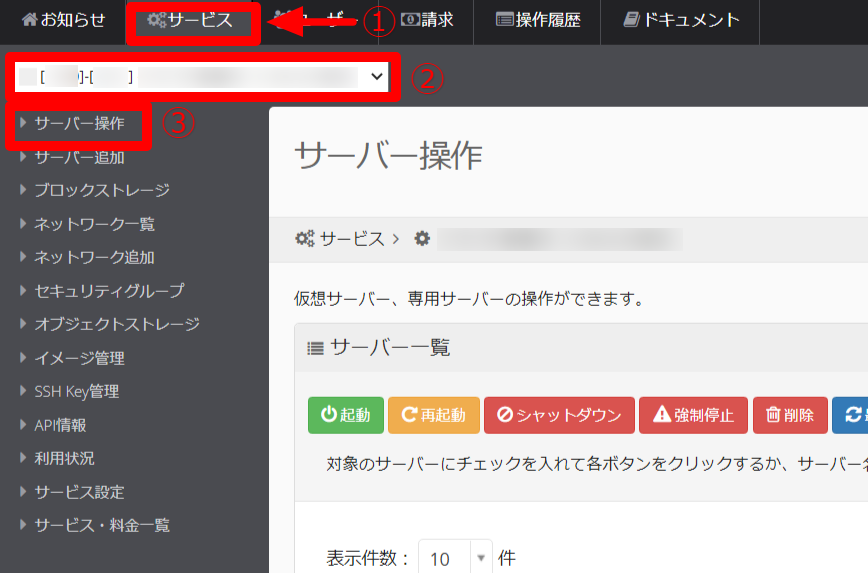
| [2] | 「サーバー一覧」の中から対象サーバーのサーバー名をクリックします。 |
|---|
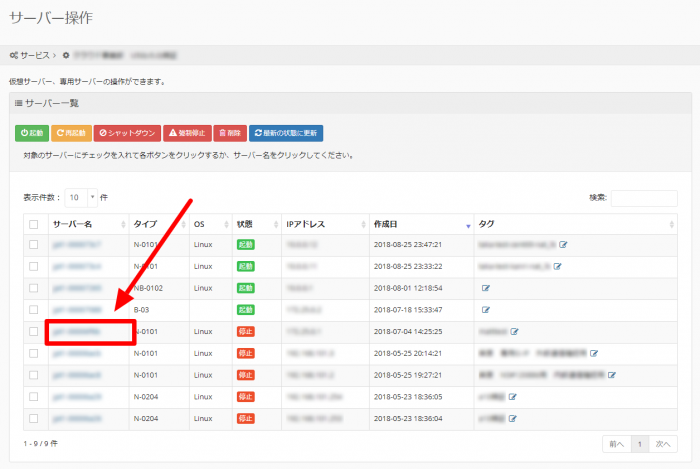
| [3] | [コンソール] ボタンをクリックします。別ウィンドウでコンソール画面が表示されます。 |
|---|
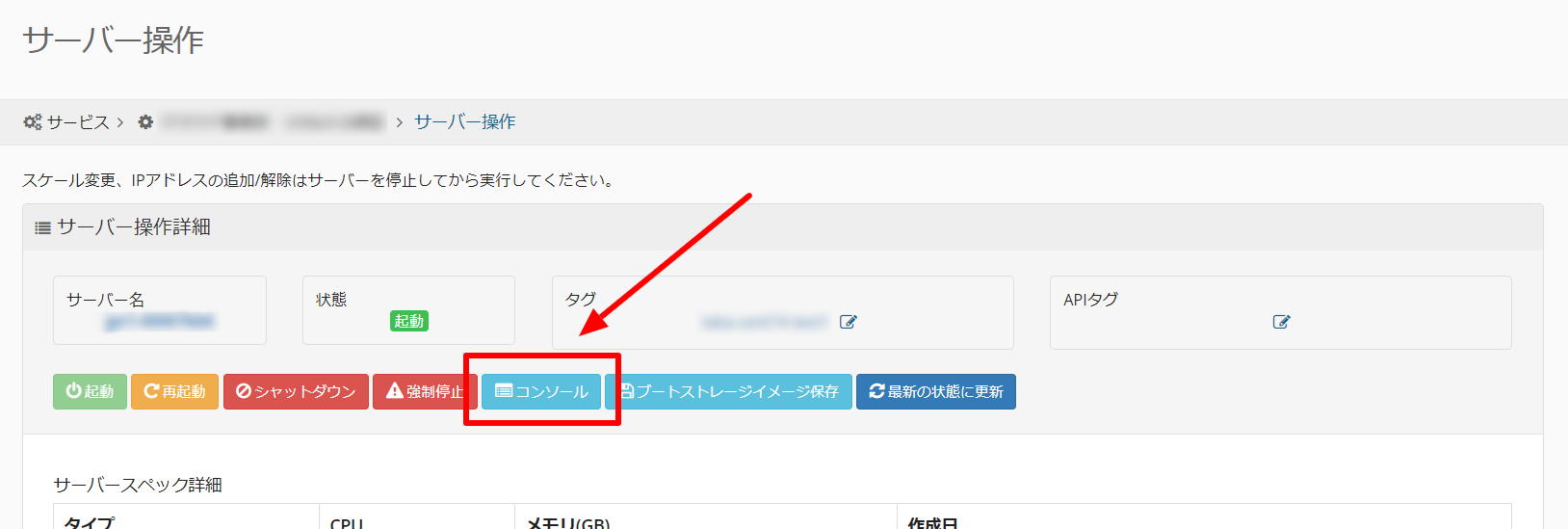
・コンソール画面
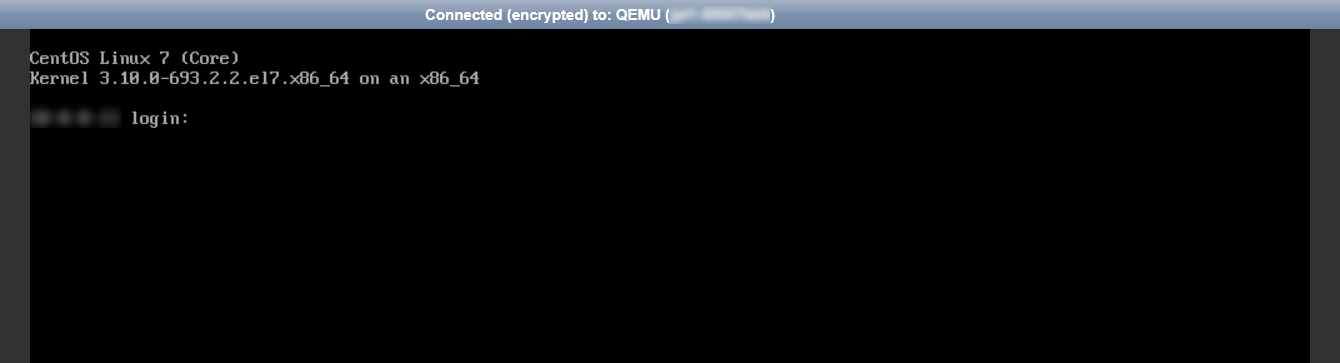
| [4] | コントロールパネルの [再起動] ボタンをクリックします。 |
|---|
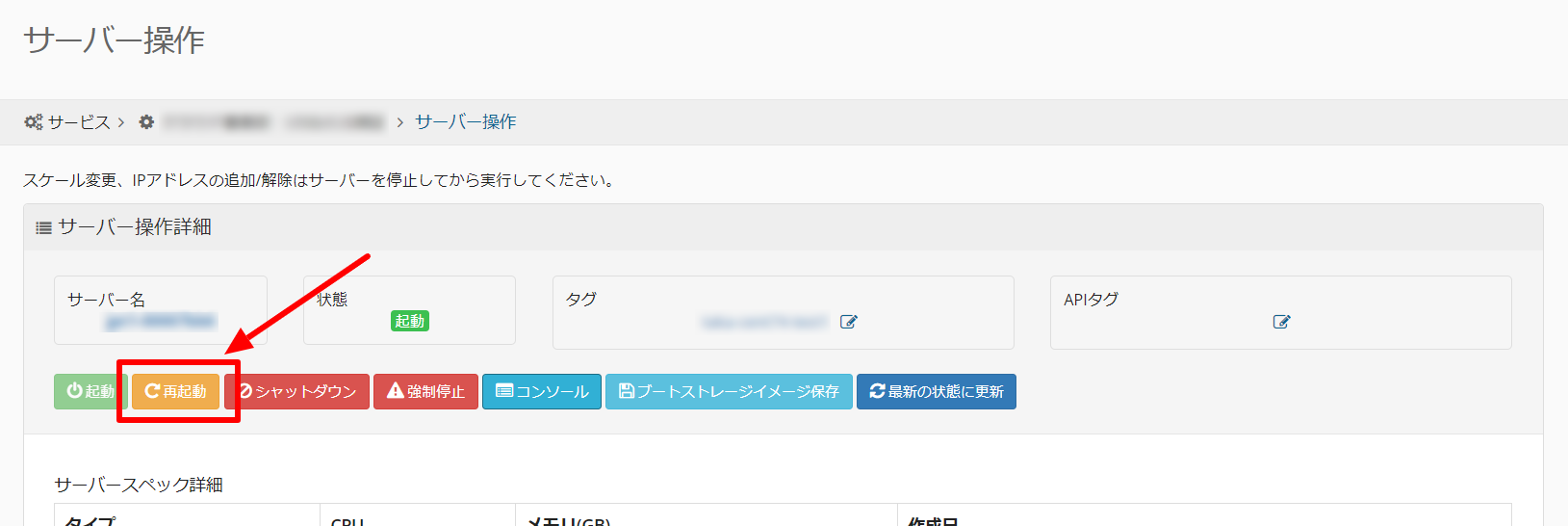
| [5] | [実行] ボタンをクリックします。 |
|---|
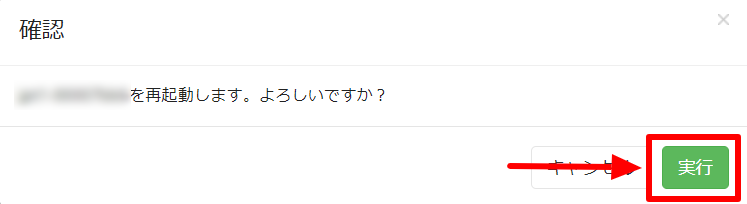
| [6] | コンソール画面に戻り、再接続するためにブラウザの操作でページの再読み込み(更新)を実行します。 |
|---|
| [7] | GRUBの画面が表示されます。キーボードの「↑」や「↓」にて該当のカーネルをご選択の上、「e」を押します。 ※GRUBの画面が表示されない場合、コントロールパネルから改めて再起動を実行ください。 ※GRUBの設定を変更されている場合などはシングルユーザーモードでの起動が行えない可能性がございます。 その場合は、サーバーの再作成をご検討ください。 |
|---|
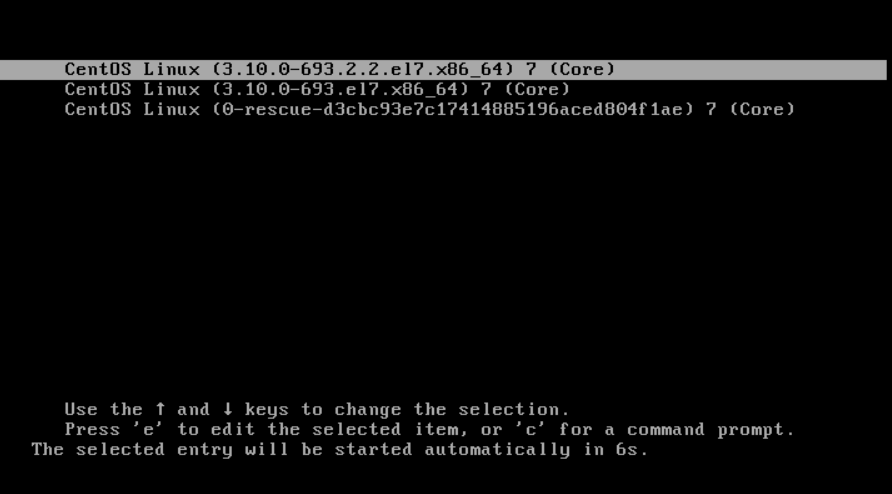
| [8] | kernelの起動パラメーターを編集する画面に切り替わります。 「linux16」から始まる行にある「ttyS0,115200n8」の箇所を削除し、「半角スペース」と「single」を入力の上、キーボードの「Ctrl」+「x」 で起動します。 |
|---|
・変更前
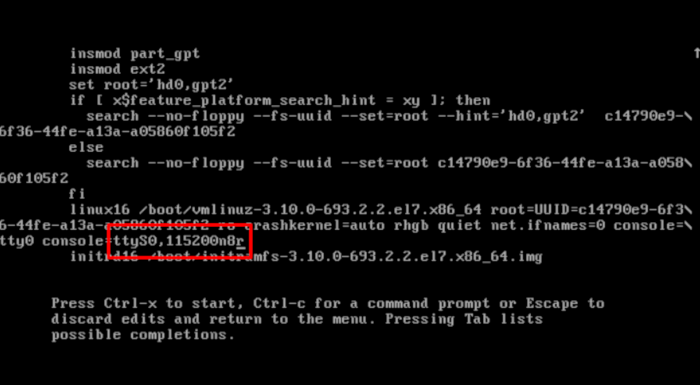
・変更後
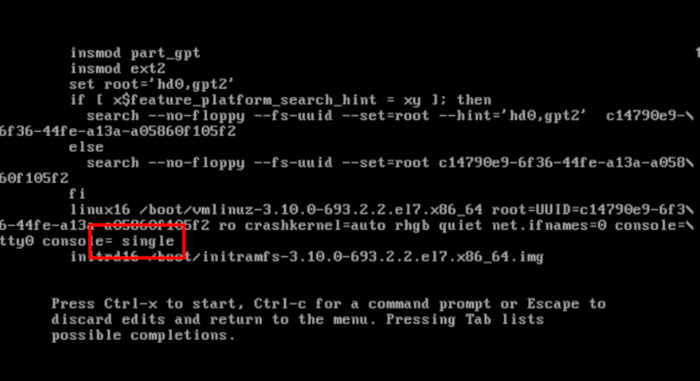
| [9] | rootのパスワードを求められるので、入力の上、キーボードの「Enter」を押下します。 |
|---|

| [10] | 以下のような画面が表示されれば、シングルユーザーモードでの起動が完了しています。コマンド操作が可能ですので、誤設定の箇所などがあれば、修正ください。 |
|---|

| [11] | 修正が完了したら、コントロールパネルの [再起動] ボタンをクリックします。 |
|---|
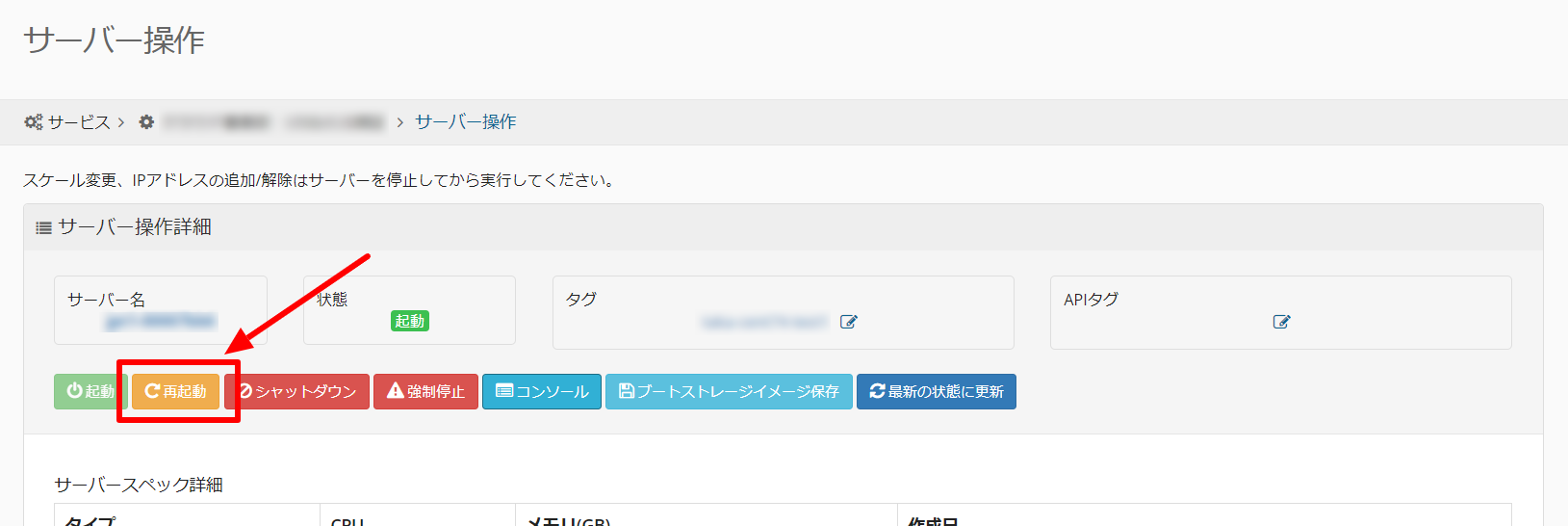
本リファレンスはZ.com Cloud for Appにてサーバーをご利用いただく場合の一例であり、お客様の運用やポリシーによってその限りではございません。
お客様のご利用用途に応じて必要な設定や操作をおこなってください。